ppt圖片怎麼裁剪成自己想要的形狀 ppt圖片怎麼裁剪
在PPT中,我們可以將圖片進行任意裁剪,剪成我們需要的各種形狀,並且方法十分的簡單,我們隻需要在圖片格式的子工具欄中打開裁剪工具,就能看到“裁剪為形狀”選項,不知道ppt圖片怎麼裁剪成自己想要的形狀的朋友來跟小編看看下面的具體方法哦。

工具/原料
系統版本:windows10系統
品牌型號:拯救者Y9000P
ppt圖片怎麼裁剪成自己想要的形狀
1、首先打開PPT,在PPT中創建一張幻燈片;

2、然後點擊插入欄,找到需要的圖片並插入到第一張幻燈片;

3、在插入圖片後,單擊圖片就會出現一個剪裁的按鈕並點擊;

4、點擊下拉,選擇“剪裁為形狀”,就可以在這些形狀中,將目標圖片剪裁為自己想要的形狀;
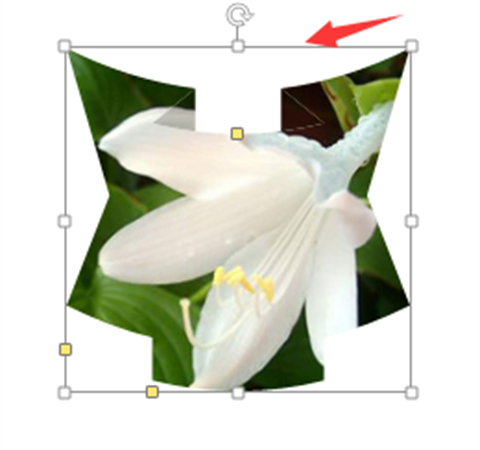
5、在圖片剪裁完後,點擊圖片的位置並用鼠標來調整圖片大小就可以達到心目中的理想效果瞭。

總結:
1、首先打開PPT,在PPT中創建一張幻燈片;
2、然後點擊插入欄,找到需要的圖片並插入到第一張幻燈片;
3、在插入圖片後,單擊圖片就會出現一個剪裁的按鈕並點擊;
4、點擊下拉,選擇“剪裁為形狀”,就可以在這些形狀中,將目標圖片剪裁為自己想要的形狀;
5、在圖片剪裁完後,點擊圖片的位置並用鼠標來調整圖片大小就可以達到心目中的理想效果瞭。
以上的全部內容就是系統城給大傢提供的ppt圖片怎麼裁剪成自己想要的形狀的具體操作方法介紹啦~希望對大傢有幫助,還有更多相關內容敬請關註本站,系統城感謝您的閱讀!
推薦閱讀:
- 微軟終止支持Windows 7一年後,仍約有1億人拒絕升級
- 電腦win鍵在哪裡 鍵盤windows鍵是哪個鍵
- 如何在Windows 10上安裝Windows 7經典遊戲掃雷、蜘蛛紙牌等
- windows11什麼時候出 windows11正式版更新時間確定
- windows11什麼時候出 windows11功能詳細介紹